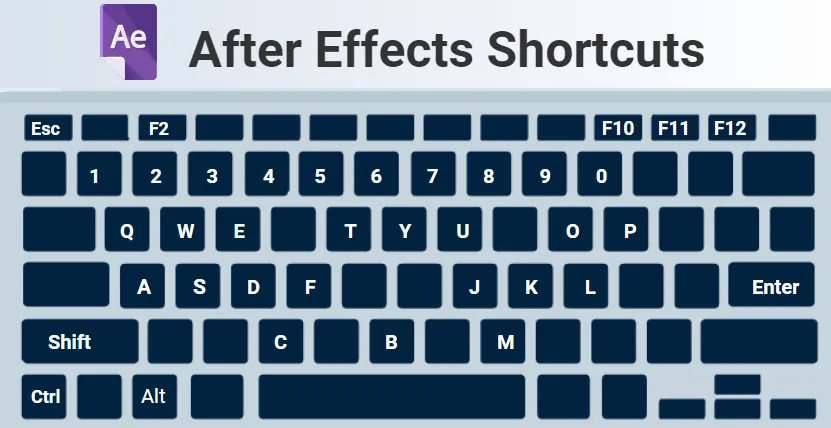
Огляд ярликів після ефектів
Adobe After Effects можна визначити як програмну програму, розроблену для створення спеціальних ефектів та графіки руху, використовуваної у вмісті, доступному в Інтернеті, відео та презентаціях. Ярлик після ефектів доступний як на платформах Windows, так і на Mac OS. Він широко використовується для цифрової постпродукції фільмів, телебачення, DVD-дисків, відео, анімації та створення спецефектів. After Effects є частиною Adobe Creative Cloud.
Він оснащений широким набором 2D та 3D інструментів, які можна використовувати для анімації, ефектів та композиції, що вимагають художники із візуальних ефектів, професіонали з графічної графіки, професіонали з кіно та відео та веб-дизайнери. Використовуючи будь-яке програмне забезпечення, клавіші швидкого доступу допоможуть вам заощадити час, тим самим підвищуючи ефективність та швидкість. Багато клавіш швидкого доступу надаються After Effects.
Клавіші швидкого доступу клавіатури для ефектів
| Результати |
Клавіші швидкого доступу |
|
Основні клавіші швидкого доступу |
|
| Дозволяє вибирати всіх | CtrlA |
| Дозволяє скасувати вибір усіх. | F2 / CtrlShiftA |
| Дозволяє зробити копію обраних масок, шарів, ефектів тощо | CtrlD |
| Щоб вийти з інструменту | CtrlQ |
| Перейменуйте вибрану папку, шар тощо. | Введіть |
| Відкрийте обрану композицію, шар або кадр | цифрова клавіатура |
| Перемістіть вибрані шари або інші елементи вперед або назад в порядку розташування | CtrlAltArrow Up |
| Елементи вперед або назад в порядку розташування | CtrlAltShiftArrow вгору / стрілка вниз |
| Ви можете відкрити діалогове вікно налаштувань за допомогою цього. | CtrlAlt; |
|
Перетворити властивості |
|
| Використовується для визначних пам'яток, освітлення та камер тощо. | А |
| Властивість позиції розкривається за допомогою цього ключа. | П |
| Властивість масштабу виявляється за допомогою цього ключа | S |
| За допомогою цієї клавіші виявляється властивість непрозорості для інтенсивності та світла | Т |
| Властивість рівня аудіо може бути показана за допомогою цієї клавіші. | L |
| Властивість пір'я маски може бути показана за допомогою цього ключа | Ж |
| Властивість шляху маски може бути показана за допомогою цього ключа | М |
| Група властивостей ефектів може бути показана за допомогою цього ключа | Е |
| За допомогою цього ключа відображаються властивості лише з виразами або кадрами ключів | U |
| Допомагає приховати групу чи майно. | ShiftH |
| Ярлики для робочих просторів, переглядачів, Windows та панелей | |
| Це відкриває або закриває панель проекту. | Ctrl0 |
| Це відкриває або закриває панель черги візуалізації. | CtrlAlt0 |
| Це відкриває або закриває панель інструментів. | Ctrl1 |
| Це відкриває або закриває панель інформації. | Ctrl2 |
| Це відкриває або закриває панель попереднього перегляду | Ctrl3 |
| Це відкриває або закриває аудіопанель | Ctrl4 |
| Це відкриває або закриває панель пресетів та ефектів | Ctrl5 |
| Це відкриває або закриває панель символів | Ctrl6 |
| Це відкриває або закриває панель абзаців | Ctrl7 |
| Це відкриває або закриває панель фарби | Ctrl8 |
| Це відкриває або закриває панель кистей | Ctrl9 |
| Це відкриває панель блок-схеми, яка буде використана для блок-схеми проекту | CtrlF11 |
| Це закриває активну панель або переглядач | CtrlW |
|
Швидкий доступ до ручного інструменту |
|
| Вибираючи ручний інструмент, ви можете просто утримувати пробіл і перетягувати | Пробіл |
|
Збільшити масштаб часової шкали |
|
| Ви можете наближати або зменшувати життєво важливі ділянки своєї шкали часу, натискаючи + або - | + / - |
|
Робоча область та композиції |
|
| Це відкриває нову композицію | CtrlN |
| B задає початок, а N встановлює кінець робочої області до теперішнього часу. | Ч / н |
| Це відкриє діалогове вікно налаштування композиції для обраної композиції | CtrlK |
| Це відкриває міні-блок-схему композиції для активної композиції | Вкладка |
|
Активація інструменту |
|
| Це допоможе вам перейти через інструменти | Натисніть кнопку "Інструмент" на панелі інструментів |
| Це допомагає активувати інструмент вибору. | V |
| Це допомагає активувати ручний інструмент | Н |
| Це допомагає активувати інструмент обертання | W |
| Це допомагає активувати інструмент кореневої кисті | AltW |
| Це допомагає активувати та рухатись за допомогою інструментів камери | С |
| Це допомагає активувати панель інструменту | Y |
| Це допомагає активувати та рухатись через інструменти маски та форми. | Q |
| Це допомагає в активації та переміщенні через інструменти типу | CtrlT |
| Це допомагає активувати та переміщуватися між ручкою та маскуванням пір'яних інструментів. | Г |
| Це допомагає активувати та переміщатися через клей, штемпель та інструменти для гумок | CtrlB |
| Це допомагає в активації та переміщенні за допомогою лялькових інструментів. | CtrlP |
|
Клавіші швидкого доступу до навігації в часі |
|
| Якщо ви хочете звернутися до певного часу, тоді ви можете скористатися цим ярликом | AltShiftJ |
| Допомагає досягти початку чи кінця робочої області. | ShiftHome / ShiftEnd |
| Допомагає вийти на попередній елемент лінійки часу. | J |
| Допомагає перейти до наступного пункту, який видно лінійкою часу | К |
| Допомагає вийти на шар Out-Point | О |
| Допомагає вийти на шар In-Point | Я |
| Допомагає простежити до теперішнього часу на панелі шкали часу | D |
|
Ярлики для шарів |
|
| Допомагає створити новий суцільний шар | CtrlY |
| Допомагає створити новий шар коригування | CtrlAltY |
| Допомагає скасувати виділення всіх шарів | CtrlShiftA |
| Допомагає створити новий нульовий шар | CtrlAltShiftY |
| Допомагає вам перейти до самого верхнього обраного шару | Х |
|
3-мірні шари |
|
| Це переходить до тривимірного перегляду 1 | F10 |
| Це переходить до тривимірного перегляду 2 | F11 |
| Це переходить до тривимірного перегляду 3 | F12 |
| Допомагає повернутися до попереднього перегляду | вихід |
| Допомагає створити нове світло. | CtrlAltShiftL |
| Допомагає створити нову камеру | CtrlAltShift C |
Висновок
After Effects служить багатьом цілям, таким як 3D-відстеження, 2D відстеження, маскування, клавіш, композиція, візуальні ефекти, анімація тощо. Для ефективного виконання цих завдань та економії часу можна скористатися клавішами швидкого доступу. Замість того, щоб постійно користуватися мишею, ви можете використовувати ці важливі клавіші швидкого доступу, щоб пришвидшити виконання завдань.
Рекомендовані статті
Це керівництво до ярлика After Effects. Тут ми обговорюємо найкращі клавіші швидкого доступу для After Effects, які ми можемо використовувати за допомогою клавіатури. Ви також можете переглянути наступні статті -
- Клавіші швидкого доступу CorelDRAW
- Комбінації клавіш для Premiere Pro
- Що таке цифровий дизайн?
- Клавіші швидкого доступу Adobe Photoshop
- Adobe Premiere Pro vs After Effects | Порівняння
- Інструмент для ляльок у ефектах
- Встановіть Adobe Premiere Pro